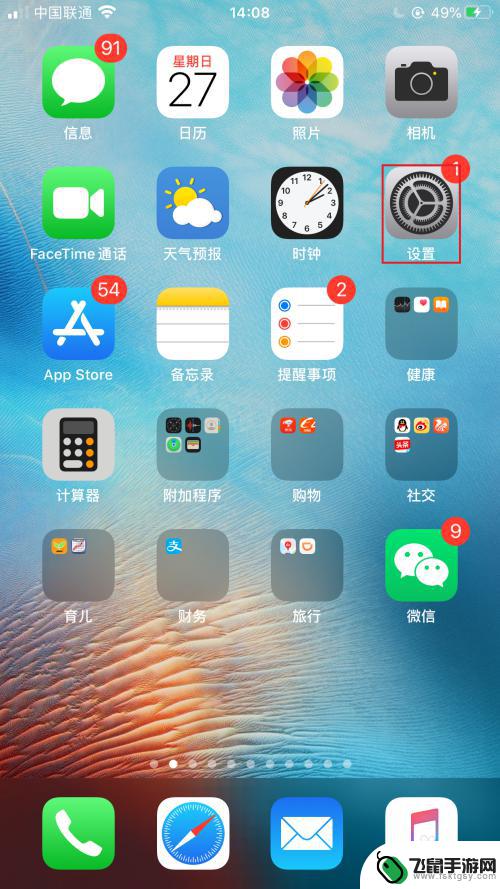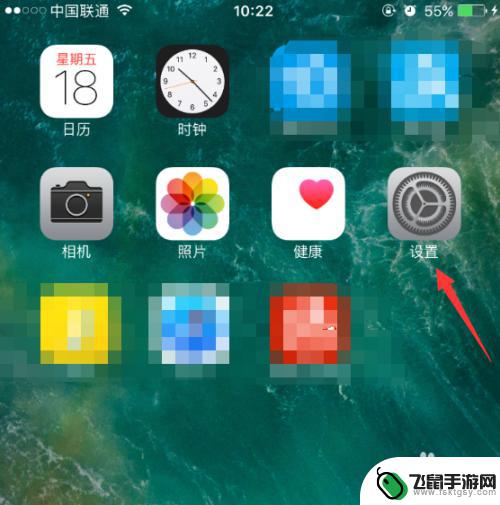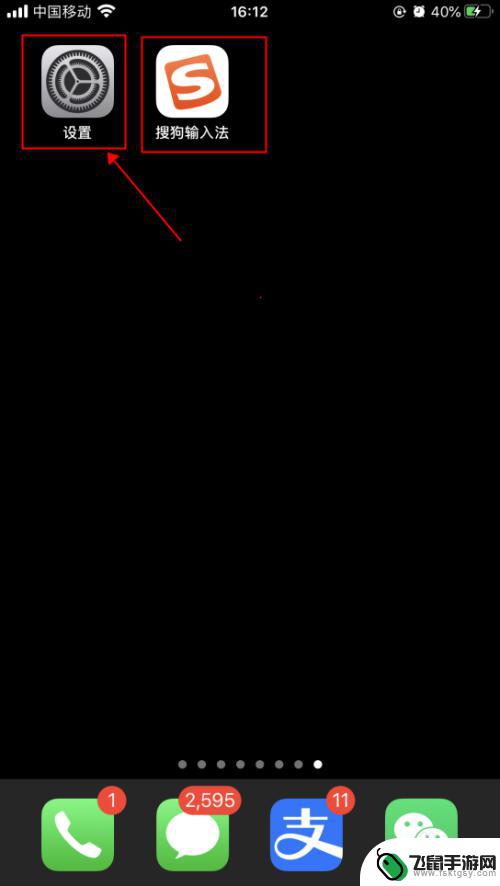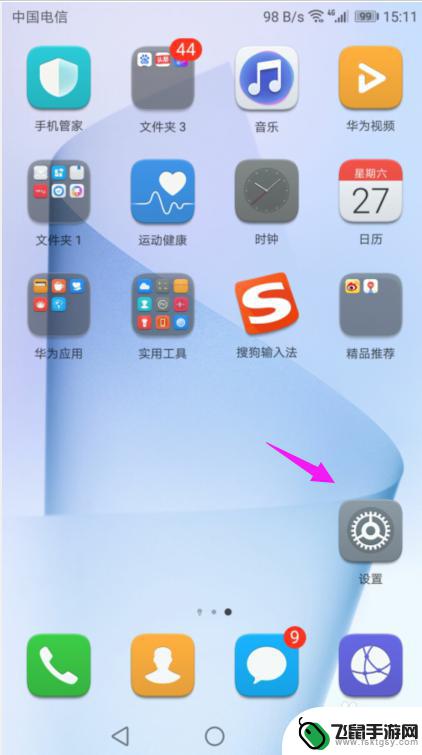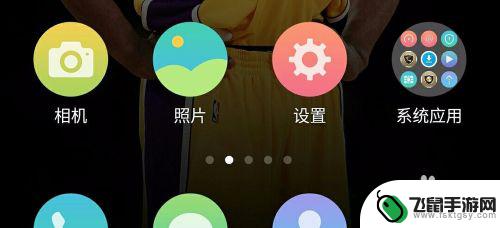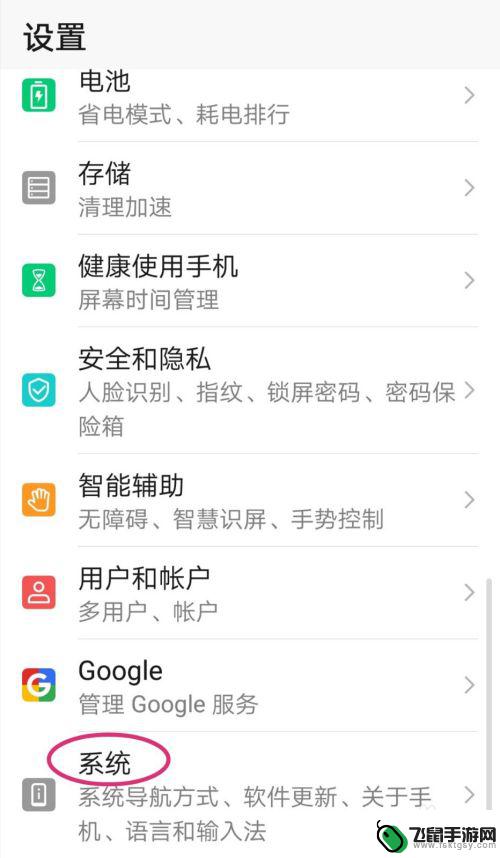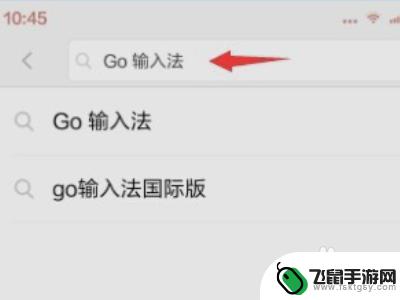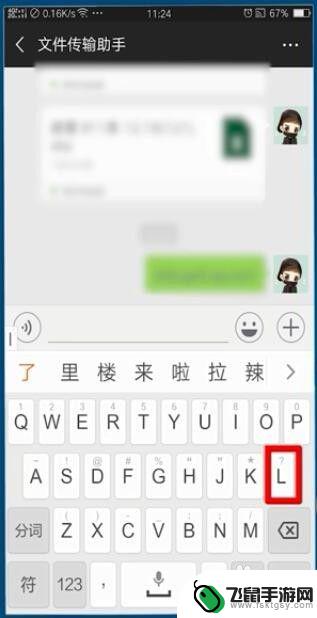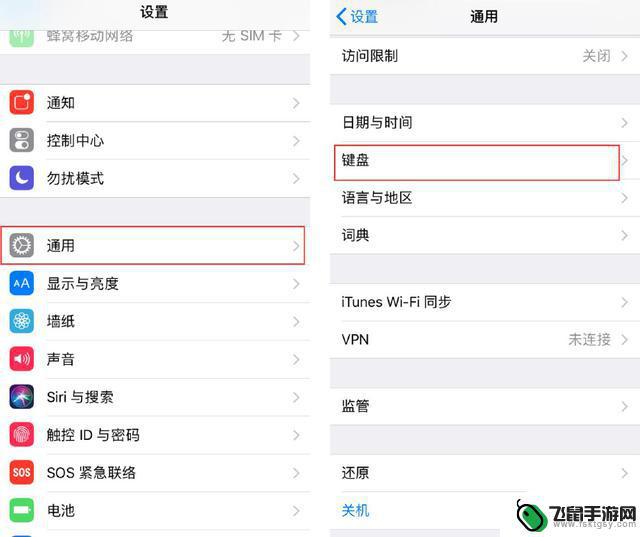苹果手机怎么加入日语 如何在iPhone苹果手机上添加日文输入法
时间:2024-01-08来源:飞鼠手游网
在如今全球化的时代,学习一门外语已经成为了许多人的追求,而日语作为世界上重要的语言之一,受到了越来越多人的关注与学习。对于使用苹果手机的用户来说,如何在iPhone上添加日文输入法成为了一个非常实用的技巧。苹果手机提供了便捷的方法,让用户能够轻松地使用日语进行交流和学习。下面将介绍如何在iPhone苹果手机上添加日文输入法,让我们一起来探索吧!
如何在iPhone苹果手机上添加日文输入法
具体步骤:
1.点击苹果手机桌面的设置图标
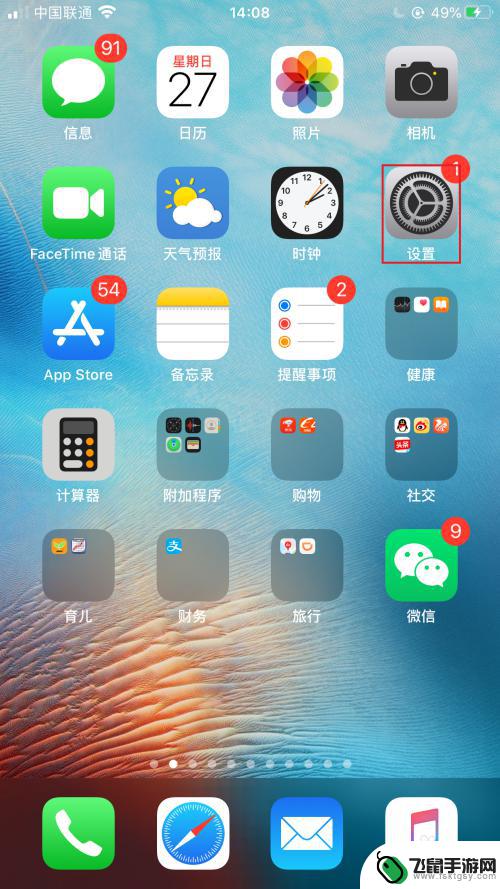
2.打开设置界面,点击通用
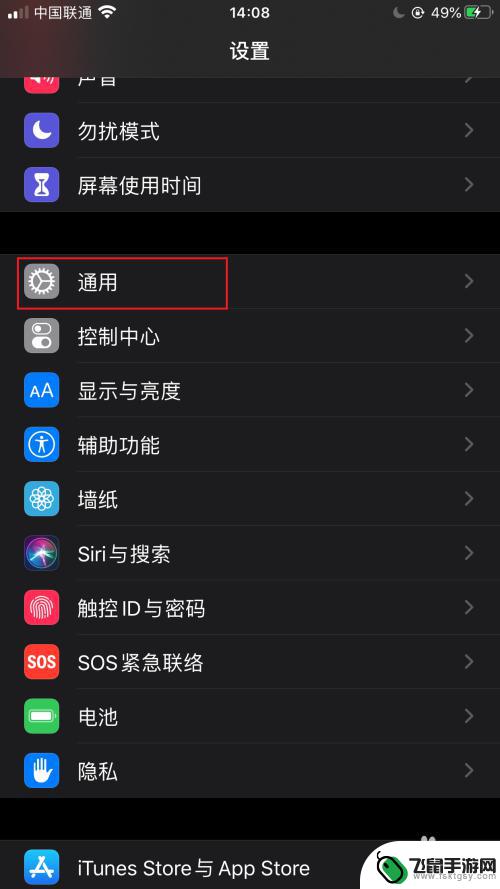
3.进入通用配置界面,点击键盘
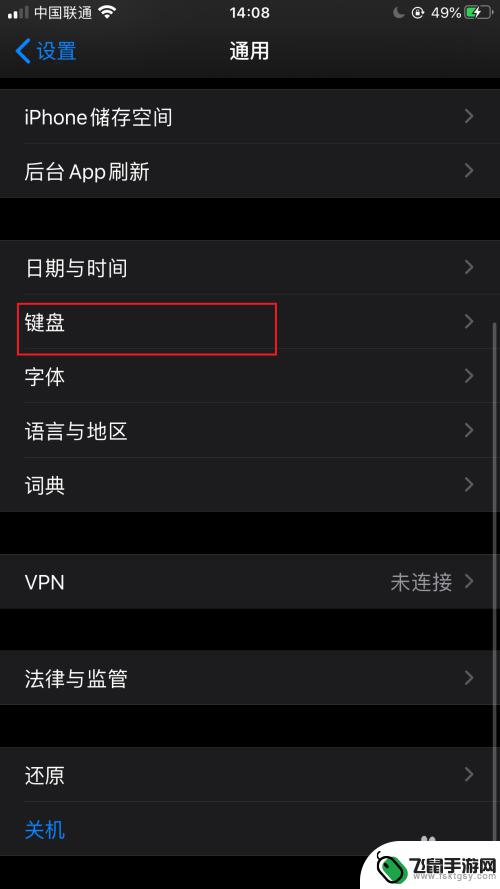
4.进入键盘设置界面,再点击键盘
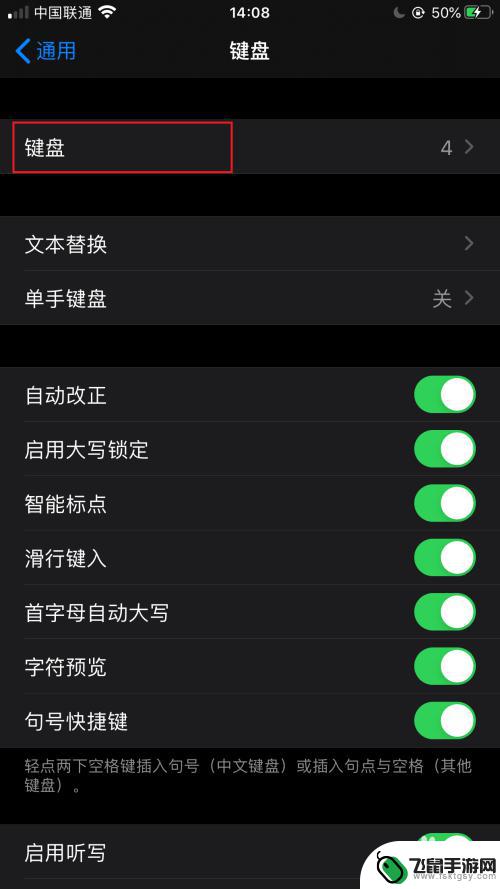
5.进入输入法添加界面,点击添加新键盘
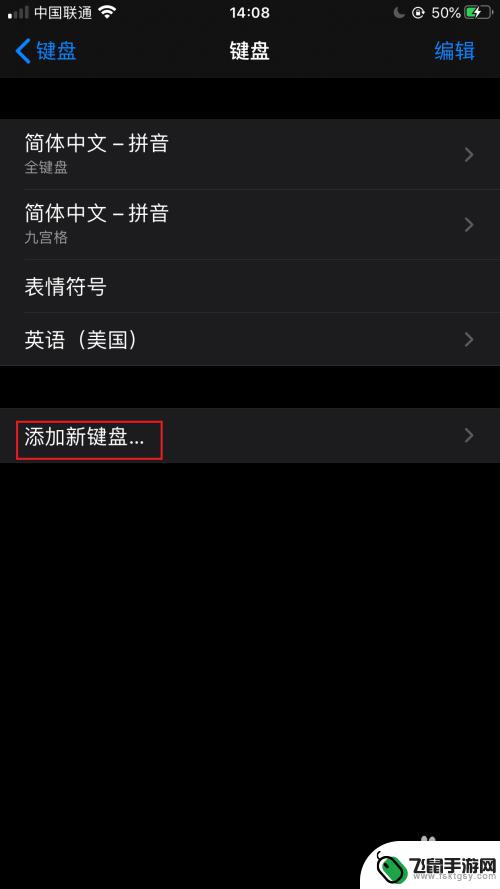
6.进入添加新键盘界面,选择日语
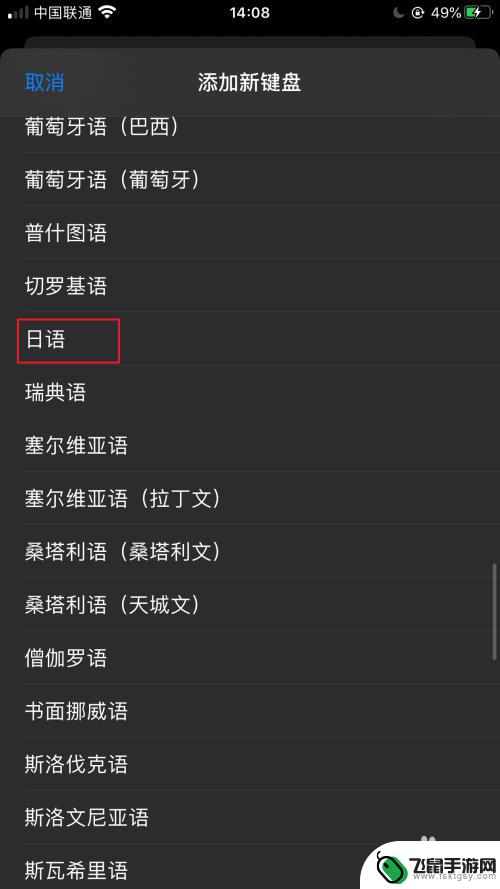
7.勾选假名和罗马字,点击完成
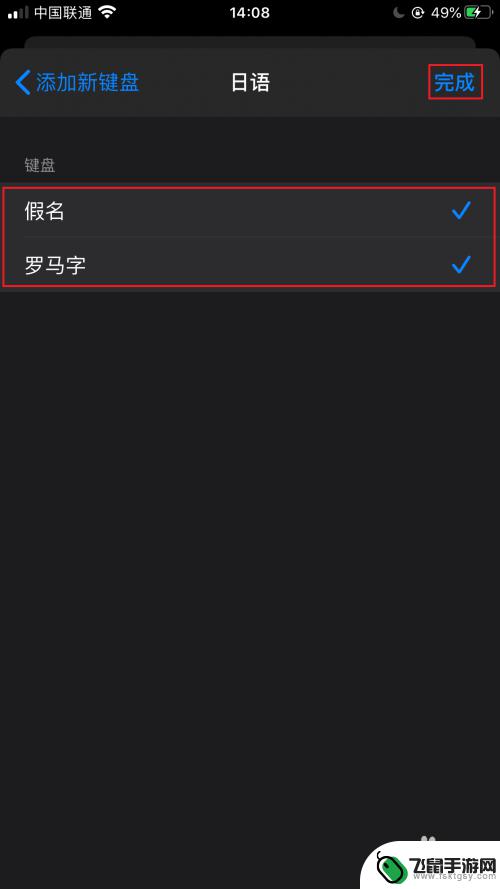
8.日语键盘添加成功。到此在苹果手机上添加日语输入法的方法就介绍完了。
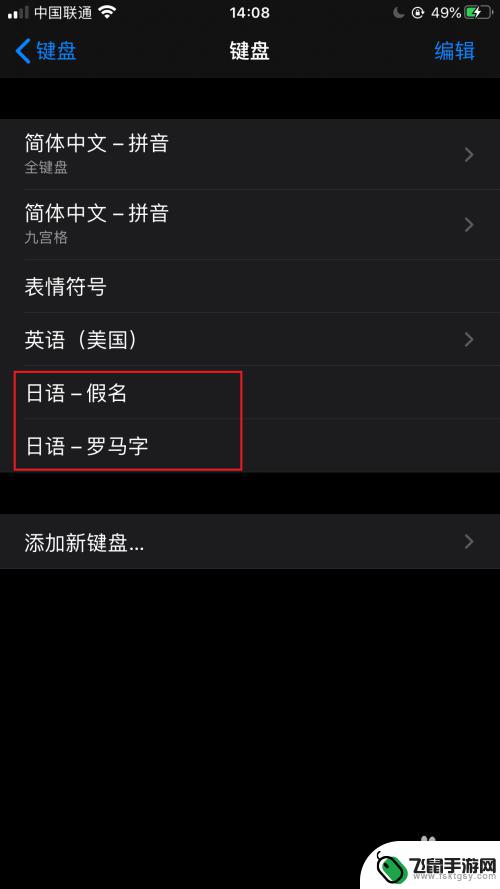
以上就是如何在苹果手机上添加日语的全部内容,如果遇到这种情况,根据以上步骤进行解决非常简单快速。